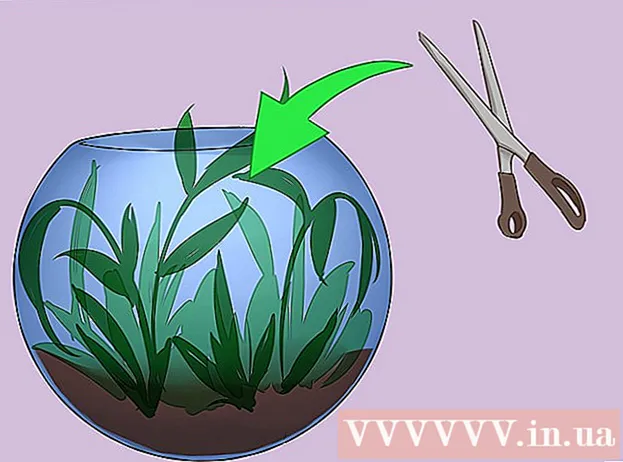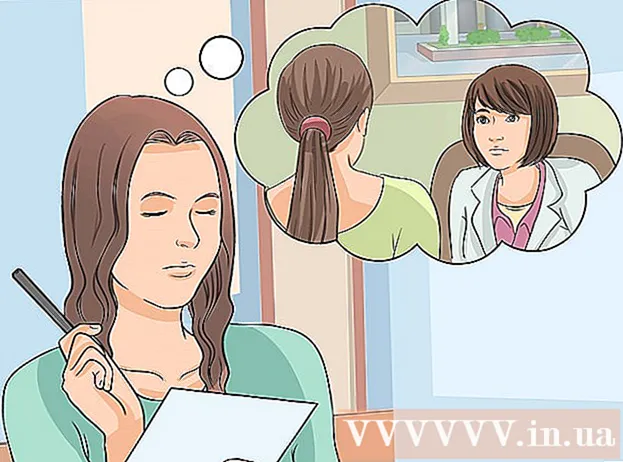Yazar:
Frank Hunt
Yaratılış Tarihi:
17 Mart 2021
Güncelleme Tarihi:
27 Haziran 2024

İçerik
- Adım atmak
- Yöntem 1/5: Yönetici olarak parolayı sıfırlama
- Yöntem 2/5: Windows XP CD-ROM'u Kullanma
- Yöntem 3/5: Güvenli Modda Önyükleme
- Yöntem 4/5: Linux CD'sinden önyükleme
- Yöntem 5/5: Sabit sürücüyü başka bir bilgisayara yerleştirerek dosyalara parola olmadan erişin
- İpuçları
- Uyarılar
Microsoft artık işletim sistemini resmi olarak desteklemese de, dünya çapında hala Windows XP çalıştıran çok sayıda bilgisayar bulunmaktadır. Bu sistemlerden birindeki bir kullanıcı şifresini kaybederse ne olur? Kayıp bir parolayı kurtarmak mümkün değildir, ancak sistemdeki her kullanıcıya, hatta yönetici hesabına tamamen yeni bir parola atamanın birkaç yolu vardır.
Adım atmak
Yöntem 1/5: Yönetici olarak parolayı sıfırlama
 Yönetici olarak oturum açın. Yönetici ayrıcalıklarına sahip hesaplar, herhangi bir kullanıcının şifresini değiştirebilir. Bu yalnızca yönetici hesabının (veya yönetici ayrıcalıklarına sahip başka bir hesabın şifresini biliyorsanız) çalışır.
Yönetici olarak oturum açın. Yönetici ayrıcalıklarına sahip hesaplar, herhangi bir kullanıcının şifresini değiştirebilir. Bu yalnızca yönetici hesabının (veya yönetici ayrıcalıklarına sahip başka bir hesabın şifresini biliyorsanız) çalışır.  Başlat menüsünü açın ve "Çalıştır" ı tıklayın. Bir metin kutusu görünecektir.
Başlat menüsünü açın ve "Çalıştır" ı tıklayın. Bir metin kutusu görünecektir.  Metin alanına cmd yazın ve ↵ Girin. Bu bir komut penceresi açacaktır.
Metin alanına cmd yazın ve ↵ Girin. Bu bir komut penceresi açacaktır.  Net kullanıcı [Kullanıcı Adı] * yazın. Örneğin, net kullanıcı Wiki * ("Wiki" yeni şifrenin gerekli olduğu hesapsa). * İle görüntülenen kullanıcı adı arasında boşluk olduğundan emin olun ve ↵ Girin.
Net kullanıcı [Kullanıcı Adı] * yazın. Örneğin, net kullanıcı Wiki * ("Wiki" yeni şifrenin gerekli olduğu hesapsa). * İle görüntülenen kullanıcı adı arasında boşluk olduğundan emin olun ve ↵ Girin.  Yeni bir şifre yazın ve ↵ Girin. Tekrar yazarak parolayı onaylamanız istenecektir. Şifre onaylandıktan sonra, hesaba erişmek için kullanılabilir.
Yeni bir şifre yazın ve ↵ Girin. Tekrar yazarak parolayı onaylamanız istenecektir. Şifre onaylandıktan sonra, hesaba erişmek için kullanılabilir.
Yöntem 2/5: Windows XP CD-ROM'u Kullanma
 Windows XP CD'sini CD-ROM sürücünüze yerleştirin. Bu yöntem yalnızca Windows XP ile önyüklenebilir bir CD'niz varsa işe yarar. Orijinal Windows XP CD'siyse, önyüklenebilirdir. Yazılmış bir CD ise, olmayabilir, ancak bunu yalnızca bunu deneyerek öğreneceksiniz.
Windows XP CD'sini CD-ROM sürücünüze yerleştirin. Bu yöntem yalnızca Windows XP ile önyüklenebilir bir CD'niz varsa işe yarar. Orijinal Windows XP CD'siyse, önyüklenebilirdir. Yazılmış bir CD ise, olmayabilir, ancak bunu yalnızca bunu deneyerek öğreneceksiniz.  Bilgisayarı yeniden başlatın. Bilgisayar yeniden başladığında, "Diskten önyüklemek için herhangi bir tuşa basın" mesajını göreceksiniz. Klavyedeki tuşuna basın.
Bilgisayarı yeniden başlatın. Bilgisayar yeniden başladığında, "Diskten önyüklemek için herhangi bir tuşa basın" mesajını göreceksiniz. Klavyedeki tuşuna basın. - Bilgisayar bir tuşa basmanızı istemeden açılırsa, Windows XP CD'si başlamaz.
- Birinden bir Windows XP CD'si ödünç alabilir (veya birinden sizin için önyüklenebilir bir kopya yazmasını isteyebilirsiniz). Bu Windows sürümüyle birlikte gönderilen CD ile aynı olmak zorunda değildir.
 Düğmeye basın R. kurulumunuzu "geri yüklemek" için.
Düğmeye basın R. kurulumunuzu "geri yüklemek" için. Basın ⇧ Shift+F10 ekranda "Cihazlar yükleniyor" mesajı göründüğünde. Bu bir komut penceresi açacaktır.
Basın ⇧ Shift+F10 ekranda "Cihazlar yükleniyor" mesajı göründüğünde. Bu bir komut penceresi açacaktır.  NUSRMGR.CPL yazın ve ↵ Girin. Bu, bir kullanıcı seçip yeni bir şifre girerek herhangi bir şifreyi sıfırlayabileceğiniz Kontrol Panelinin Kullanıcı Hesapları bölümünü açacaktır.
NUSRMGR.CPL yazın ve ↵ Girin. Bu, bir kullanıcı seçip yeni bir şifre girerek herhangi bir şifreyi sıfırlayabileceğiniz Kontrol Panelinin Kullanıcı Hesapları bölümünü açacaktır.
Yöntem 3/5: Güvenli Modda Önyükleme
 Arka arkaya açıkken bilgisayarı yeniden başlatın F8 basmaya devam et.
Arka arkaya açıkken bilgisayarı yeniden başlatın F8 basmaya devam et. Ok tuşlarını (yukarı, aşağı) kullanarak "Komut İstemi ile Güvenli Mod" seçin. Basın ↵ Girin Windows'u başlatmak için.
Ok tuşlarını (yukarı, aşağı) kullanarak "Komut İstemi ile Güvenli Mod" seçin. Basın ↵ Girin Windows'u başlatmak için.  Yönetici hesabını seçin. Varsayılan bir parola yoktur, bu nedenle bu, başka biri Yönetici hesabı için özel bir parola yapılandırmadıkça çalışacaktır. Çoğu durumda parola olmayacaktır.
Yönetici hesabını seçin. Varsayılan bir parola yoktur, bu nedenle bu, başka biri Yönetici hesabı için özel bir parola yapılandırmadıkça çalışacaktır. Çoğu durumda parola olmayacaktır.  Komut istemine net user yazın. Sonra düğmesine basın ↵ Girin. Şimdi tüm Windows hesaplarının bir listesi gösteriliyor.
Komut istemine net user yazın. Sonra düğmesine basın ↵ Girin. Şimdi tüm Windows hesaplarının bir listesi gösteriliyor.  Bir kullanıcı seçin ve parolayı silin. Net user Wiki 12345678 yazın burada "Wiki" şifresi kaybolan kullanıcının adıdır ve "12345678" şimdi seçmiş olduğunuz şifredir. Basın ↵ Girin devam etmek için.
Bir kullanıcı seçin ve parolayı silin. Net user Wiki 12345678 yazın burada "Wiki" şifresi kaybolan kullanıcının adıdır ve "12345678" şimdi seçmiş olduğunuz şifredir. Basın ↵ Girin devam etmek için.  Bilgisayarı yeniden başlatmak için shutdown –r yazın. Bilgisayar her zamanki gibi başlayacak ve şifresini değiştirdiğiniz kullanıcı artık yeni şifresiyle oturum açabilecektir.
Bilgisayarı yeniden başlatmak için shutdown –r yazın. Bilgisayar her zamanki gibi başlayacak ve şifresini değiştirdiğiniz kullanıcı artık yeni şifresiyle oturum açabilecektir.
Yöntem 4/5: Linux CD'sinden önyükleme
 Bilgisayarınızı Linux'un "canlı" bir sürümüyle başlatın. Ubuntu, uzmanlar tarafından tavsiye edilmektedir. "Canlı" bir sürüm, Linux'u yüklemeden başlatmanıza izin verir. Diski cdrom sürücünüze koyun ve bilgisayarı yeniden başlatın. "CD'den başlatmak için herhangi bir tuşa basın" mesajı göründüğünde, herhangi bir tuşa basın.
Bilgisayarınızı Linux'un "canlı" bir sürümüyle başlatın. Ubuntu, uzmanlar tarafından tavsiye edilmektedir. "Canlı" bir sürüm, Linux'u yüklemeden başlatmanıza izin verir. Diski cdrom sürücünüze koyun ve bilgisayarı yeniden başlatın. "CD'den başlatmak için herhangi bir tuşa basın" mesajı göründüğünde, herhangi bir tuşa basın.  Live Linux sürümünün masaüstünü açın. Kullandığınız Linux sürümüne bağlı olarak, kullanmak için bir sürüm seçmeniz istenebilir. Linux masaüstünü açmak için "Canlı" veya "Linux'u Dene" yi seçin.
Live Linux sürümünün masaüstünü açın. Kullandığınız Linux sürümüne bağlı olarak, kullanmak için bir sürüm seçmeniz istenebilir. Linux masaüstünü açmak için "Canlı" veya "Linux'u Dene" yi seçin.  Basın Ctrl+L.. Bu, konum çubuğunu açacaktır.
Basın Ctrl+L.. Bu, konum çubuğunu açacaktır.  Bilgisayar: /// yazın ve tuşuna basın ↵ Girin. Üç eğik çizgiyi de (///) yazdığınızdan emin olun. Bir sabit sürücü listesi görünecektir.
Bilgisayar: /// yazın ve tuşuna basın ↵ Girin. Üç eğik çizgiyi de (///) yazdığınızdan emin olun. Bir sabit sürücü listesi görünecektir.  Windows diskini takın. Windows kurulumunuzun bulunduğu sabit sürücüye sağ tıklayın ve "Bağla" seçeneğini seçin. Makinede yalnızca bir sabit sürücü varsa, "Sistem Ayrılmış" yazısının olmadığı sürücüdür.
Windows diskini takın. Windows kurulumunuzun bulunduğu sabit sürücüye sağ tıklayın ve "Bağla" seçeneğini seçin. Makinede yalnızca bir sabit sürücü varsa, "Sistem Ayrılmış" yazısının olmadığı sürücüdür.  Windows diskine çift tıklayın. Şimdi bilgisayar: /// daha önce girdiğiniz ekranın üst kısmına bakın. Şimdi pencerede görünen tam yolu yazın (veya kopyalayın). Bir dakika içinde ihtiyacın olacak.
Windows diskine çift tıklayın. Şimdi bilgisayar: /// daha önce girdiğiniz ekranın üst kısmına bakın. Şimdi pencerede görünen tam yolu yazın (veya kopyalayın). Bir dakika içinde ihtiyacın olacak.  Basın Ctrl+Alt+T. komut istemini açmak için. Bu terminal penceresine bir dizi komut gireceksiniz ve hepsi büyük / küçük harfe duyarlıdır.
Basın Ctrl+Alt+T. komut istemini açmak için. Bu terminal penceresine bir dizi komut gireceksiniz ve hepsi büyük / küçük harfe duyarlıdır.  Diski Windows ile terminal üzerinden açın. Cd / path / to / windows / drive yazın; burada "/ yol / / windows / sürücü" daha önce not ettiğiniz veya kopyaladığınız tam yoldur. Basın ↵ Girin devam etmek için.
Diski Windows ile terminal üzerinden açın. Cd / path / to / windows / drive yazın; burada "/ yol / / windows / sürücü" daha önce not ettiğiniz veya kopyaladığınız tam yoldur. Basın ↵ Girin devam etmek için.  Cd Windows / System32 yazın ve basın ↵ Girin. Windows kelimesinden önce eğik çizgi (/) olmadığına dikkat edin. Buradaki dizin adları ve dosya yolları büyük / küçük harfe duyarlıdır.
Cd Windows / System32 yazın ve basın ↵ Girin. Windows kelimesinden önce eğik çizgi (/) olmadığına dikkat edin. Buradaki dizin adları ve dosya yolları büyük / küçük harfe duyarlıdır.  "Chntpw" aracını kurun ve çalıştırın. Sudo apt-get install chntpw yazın ve basın ↵ Girin yüklemek. Komut istemine geri döndüğünüzde, sudo chntpw –u kullanıcı adı SAM yazın. "Kullanıcı adı" kelimesini şifresini temizlemek istediğiniz Windows kullanıcısının hesap adıyla değiştirin ve her şeyin büyük / küçük harfe duyarlı olduğunu unutmayın. Basın ↵ Girin seçenekler listesi için.
"Chntpw" aracını kurun ve çalıştırın. Sudo apt-get install chntpw yazın ve basın ↵ Girin yüklemek. Komut istemine geri döndüğünüzde, sudo chntpw –u kullanıcı adı SAM yazın. "Kullanıcı adı" kelimesini şifresini temizlemek istediğiniz Windows kullanıcısının hesap adıyla değiştirin ve her şeyin büyük / küçük harfe duyarlı olduğunu unutmayın. Basın ↵ Girin seçenekler listesi için.  Basın 1 kullanıcının şifresini temizlemek için. Basın ↵ Girin ve sonra y parolayı silmek istediğinizi onaylamak için.
Basın 1 kullanıcının şifresini temizlemek için. Basın ↵ Girin ve sonra y parolayı silmek istediğinizi onaylamak için.  Windows'ta yeniden başlatın. Bilgisayarınızı yeniden başlatmak için ekranın sağ üst köşesindeki "güç" simgesine basın. Windows'a önyükleme yapın (Linux CD'sinden yeniden başlatmayın). Windows oturum açma penceresi göründüğünde, artık ilgili hesabı parola olmadan açabilirsiniz.
Windows'ta yeniden başlatın. Bilgisayarınızı yeniden başlatmak için ekranın sağ üst köşesindeki "güç" simgesine basın. Windows'a önyükleme yapın (Linux CD'sinden yeniden başlatmayın). Windows oturum açma penceresi göründüğünde, artık ilgili hesabı parola olmadan açabilirsiniz.
Yöntem 5/5: Sabit sürücüyü başka bir bilgisayara yerleştirerek dosyalara parola olmadan erişin
- Bu sürecin nasıl işlediğini anlayın. Kullanıcının parolasını diğer yöntemlerle bulamadığınızda bu yöntemi kullanın. Bu yöntem parolayı bulmanıza veya sıfırlamanıza izin vermez, ancak kullanıcı dosyalarına erişerek verilerinin kaybolmaması sağlanır. Bunun çalışması için başka bir Windows bilgisayarda yönetici haklarına sahip olmanız gerekir.
- Sabit sürücüyü Windows XP ile bilgisayardan geçici olarak çıkaracak ve ikinci bilgisayara kuracaksınız. Bu yöntem için, bir sabit sürücüyü bilgisayardan çıkarmaya ve harici bir USB muhafazasına bir sabit sürücüyü takmaya biraz aşina olmanız gerekir.
- Böyle bir kasanız yoksa, sabit sürücüyü diğer PC'ye de yerleştirebilirsiniz.
- Eksik parolaya sahip bilgisayar bir dizüstü bilgisayar ise, bir dizüstü bilgisayar sabit sürücüsünü bir masaüstüne bağlamak için harici bir sabit sürücü muhafazasına ihtiyacınız olması dışında aynı talimatlar geçerlidir.
- Sabit sürücüyü Windows XP bilgisayardan eksik parolayla çıkarın. Bilgisayarı kapatın ve elektrik bağlantısını kesin, ardından kasayı açın ve sabit sürücüyü çıkarın.
- Sabit sürücüyü harici bir sürücü muhafazasına yerleştirin ve başka bir bilgisayara bağlayın. Alternatif olarak, ikinci bilgisayarı da açıp kurabilirsiniz.
- İkinci bilgisayarı başlatın ve Yönetici olarak oturum açın. Bilgisayara bağlı diğer sabit sürücü ile yönetici olarak oturum açtığınız için, artık diğer sabit sürücüdeki her şeye erişebilirsiniz.
- İhtiyacınız olan tüm verileri Windows XP sabit diskinden ikinci bilgisayara kopyalayın. Basın ⊞ Kazan+E Windows Gezgini'ni açmak için.
- İkinci sabit sürücü, kullandığınız Windows sürümüne bağlı olarak "Bilgisayar" veya "Bu PC" altında listelenir. Bu sürücüye çift tıklayın ve C: Windows Documents and Settings User'daki kullanıcı dosyalarına gidin, burada "Kullanıcı" kullanıcının adıdır.
- Tekrar basın ⊞ Kazan+E Windows Gezgini'nin ikinci bir örneğini açarak, dosyaları kullanıcının klasöründen ikinci bilgisayara sürükleyip bırakmanıza olanak tanır. Dosyaları USB bellek dahil herhangi bir yere sürükleyebilirsiniz.
- Orijinal bilgisayardaki sürücüyü değiştirin. Parolayı kurtaramasanız da, herhangi bir veri kaybetmemek için kullanıcının dosyalarını kopyalayabildiniz.
İpuçları
- Microsoft artık Windows XP'yi desteklemiyor, bu da işletim sistemi için pratik olarak artık destek olmadığı anlamına geliyor. İhtiyaç duyduğunuzda destek alabileceğinizden emin olmak için Windows'un en son sürümüne yükseltin.
- Şifreleri "hacklemeye" yardımcı olduğunu iddia eden birçok program vardır. Yalnızca güvendiğiniz web sitelerinden indirin.
Uyarılar
- İzniniz olmadığında bir kullanıcının dosyalarına erişmeye çalışmak başınızı büyük belaya sokabilir.